Discord wyświetla błąd „Brak trasy”, gdy klient nie można pomyślnie się połączyć łączy się z kanałem głosowym. Zwykle dzieje się tak, gdy Twoja sieć nie pozwala na to połączenie lub występuje problem po stronie platformy.
W każdym razie, jeśli chcesz przywrócić swoje kanały głosowe do działania, będziesz musiał dostosować kilka opcji w swoim systemie. Z tego przewodnika dowiesz się, jak to zrobić.
Uruchom ponownie router/modem, aby rozwiązać błąd braku trasy
Najprostszym i najszybszym sposobem naprawienia błędu „Brak trasy” w Discord jest ponowne uruchomienie routera. Jeśli Twój router ma problem z dynamicznym adresem IP (najprawdopodobniej jest to wina Twojego dostawcy usług internetowych), normalne ponowne uruchomienie powinno spowodować uzyskanie nowego adresu IP i rozwiązanie problemu.
Możesz ponownie uruchomić router, naciskając przycisk Zasilanie na urządzeniu. Jeśli Twój router oferuje stronę ustawień, możesz uzyskać do niej dostęp i wybrać Konserwacja >Uruchom ponownie router lub podobną opcję, aby ponownie uruchomić urządzenie.
Jeśli nie masz przycisku Zasilanie i nie masz pewności, jak uzyskać dostęp do strony ustawień routera, wyłącz i włącz gniazdko zasilania, aby ponownie uruchomić router.
Opróżnij pamięć podręczną DNS, aby ominąć niezgodę Brak błędu trasy
Problemy z pamięcią podręczną DNS mogą również powodować, że Discord nie łączy się z serwerem głosowym, co skutkuje błędem „Brak trasy”. W takim przypadku wypróbuj usuwanie pamięci podręcznej DNS i sprawdź, czy to pomoże rozwiązać problem. Zwykle w ten sposób rozwiązuje się większość problemów związanych z DNS.
Twój komputer automatycznie odbuduje pamięć podręczną podczas przeglądania stron internetowych, więc nic nie stracisz.
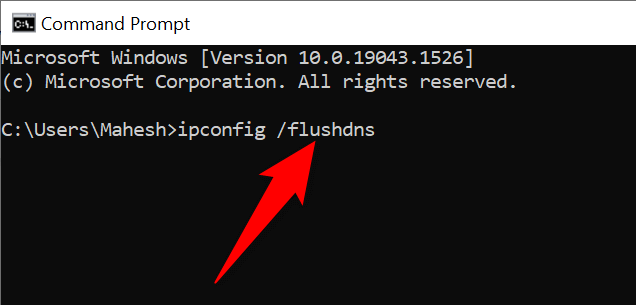
Pozwól Discordowi przejść przez zaporę sieciową
.Jeśli w Twoim systemie jest aktywowana zapora sieciowa, może to blokować połączenie Discorda z Internetem. W takim przypadku będziesz musiał zezwól klientowi Discord na zaporę ogniową, aby uniknąć błędu „Brak trasy”.
Większość narzędzi zapory sieciowej pozwala określić aplikacje, które chcesz przepuszczać bez żadnych ograniczeń. Jeśli korzystasz z wbudowanej zapory sieciowej Windows Defender, oto jak dodać Discord do białej listy w tym narzędziu:
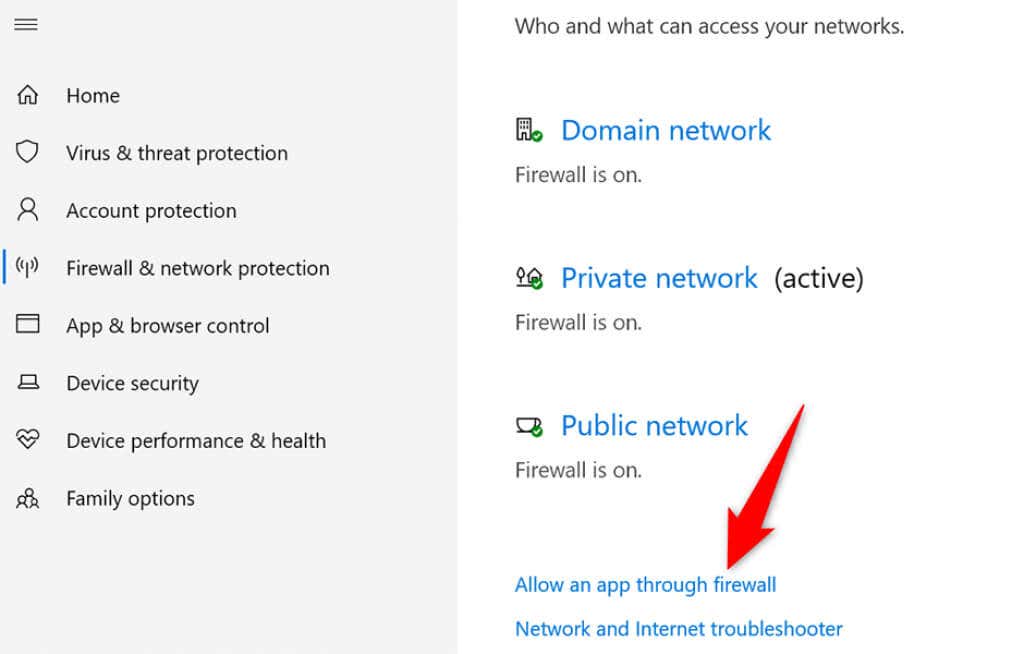

Jeśli na powyższej liście aplikacji nie widzisz opcji Discord , dodaj aplikację ręcznie, wybierając Zezwalaj na inną aplikację oraz znajdując i wybierając plik wykonywalny Discord.
p>Wyłącz jakość usług (QoS) Wysoki priorytet pakietów
Discord posiada funkcję Quality of Service High Packet Priority , która wskazuje Twojemu routerowi, że dane przesyłane przez Discord mają wysoki priorytet. Chociaż pomaga to zwiększyć wygodę korzystania z aplikacji, ta funkcja nie zawsze działa dobrze ze wszystkimi routerami.
Aby ewentualnie naprawić błąd „Brak trasy”, wyłącz tę funkcję w aplikacji Discord.
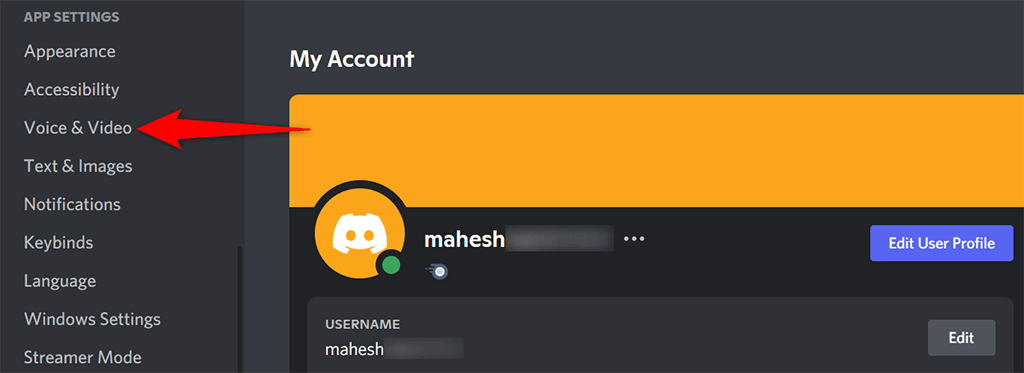
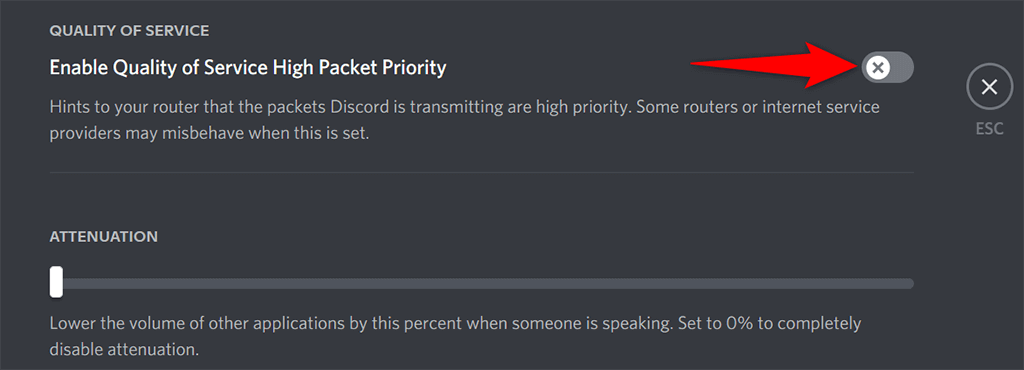
Wyłącz VPN
Aplikacja VPN pomaga zabezpieczyć połączenie i sfałszować Twoją lokalizację, ale tego rodzaju usługi czasami powodują różne problemy z siecią. Twój błąd „Brak trasy” w Discord może wynikać ze źle zarządzanej sieci VPN.
Jednym ze sposobów sprawdzenia tego jest tymczasowe wyłączenie VPN i sprawdzenie, czy w Discord nadal pojawia się błąd „Brak trasy”. Jeśli tak, czytaj dalej, aby znaleźć więcej rozwiązań. Jeśli tego nie zrobisz, przyczyną jest Twoja sieć VPN. W takim przypadku możesz spróbować zmienić protokół VPN na UDP, jeśli Twoja aplikacja to obsługuje.
W większości aplikacji VPN możesz przejść do Ustawienia >Protokoły i zmienić tryb Transport na UDP . Jeśli to nie pomoże, prawdopodobnie będziesz musiał zdobądź nowego dostawcę VPN.
Zmień region głosu/region serwera
Discord automatycznie wybiera serwer o najlepszej wydajności dla Twoich kanałów głosowych. Czasami jednak te serwery nie działają zgodnie z oczekiwaniami, a użytkownicy napotykają różne problemy, w tym błąd „Brak trasy”.
Na szczęście możesz ręcznie zmienić serwer głosowy i sprawdzić, czy to coś zmieni. Gdy to zrobisz, wszyscy użytkownicy na Twoim kanale również zaczną korzystać z nowo wybranego serwera.
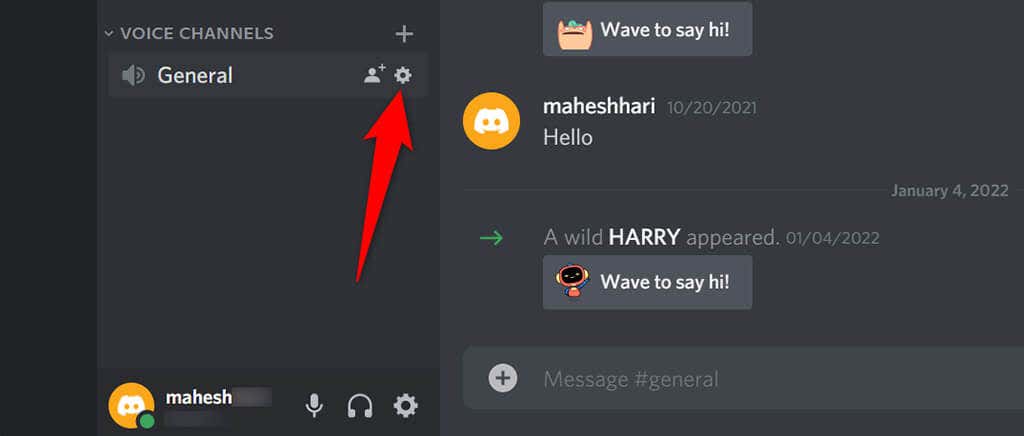
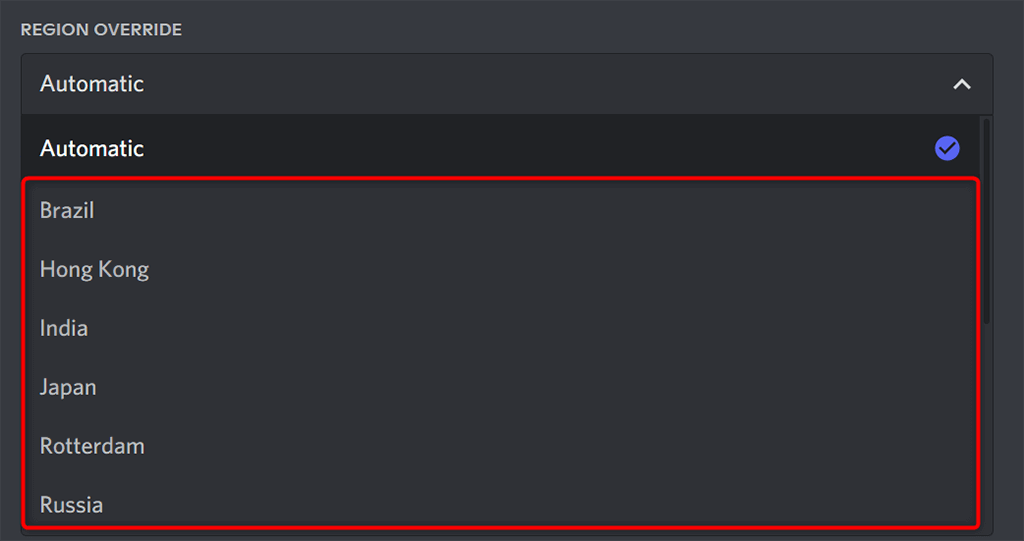
Zmień klienta Discord
Możliwym powodem pojawienia się błędu „Brak trasy” jest to, że Twoje Klient Discord ma problem. Na przykład, jeśli używasz aplikacji Discord na komputerze, podstawowe pliki aplikacji mogą być wadliwe, powodując różne problemy..
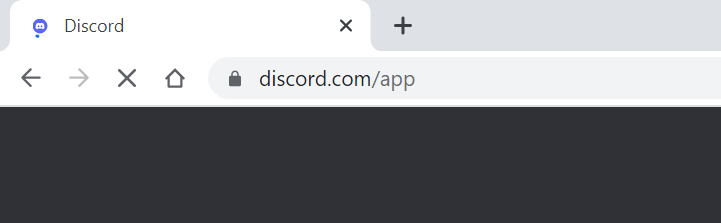
Możesz to sprawdzić, wchodząc na Discord na alternatywnej platformie. Na przykład, jeśli używasz aplikacji komputerowej Discord, przełącz się na Niezgoda w sieci i sprawdź, czy błąd nadal występuje. Jeśli tego nie zrobisz, Twój klient ma problem i powinieneś odinstalować i ponownie zainstalować klienta, aby potencjalnie rozwiązać problem.
Żadnego błędu trasy na Discordzie nie da się łatwo naprawić
Jeśli denerwuje Cię błąd „Brak trasy” w Discord, który uniemożliwia Ci dostęp do kanałów głosowych, wypróbuj kilka z powyższych metod do napraw swój problem. Gdy Twoja sieć i klient zostaną dobrze skonfigurowane, nie powinieneś już mieć żadnych problemów z dostępem do platformy na swoich urządzeniach.
.